Быстрое знакомство с интерфейсом пользователя
Интерфейс Dorico включает в себя несколько режимов, которые используются на различных этапах процесса создания партитуры.
Пользовательский интерфейс содержит элемент, который является одинаковым в любом из режимов программы. В центре окна проекта всегда находится большая область для редактирования нот. В каждом режиме существуют сворачиваемые панели слева, справа и внизу окна проекта, зависящие от режима, который вы используете. Содержимое этих панелей изменяется в зависимости от выбранного режима.
При открытии шаблона показывается окно проекта в режиме Запись:
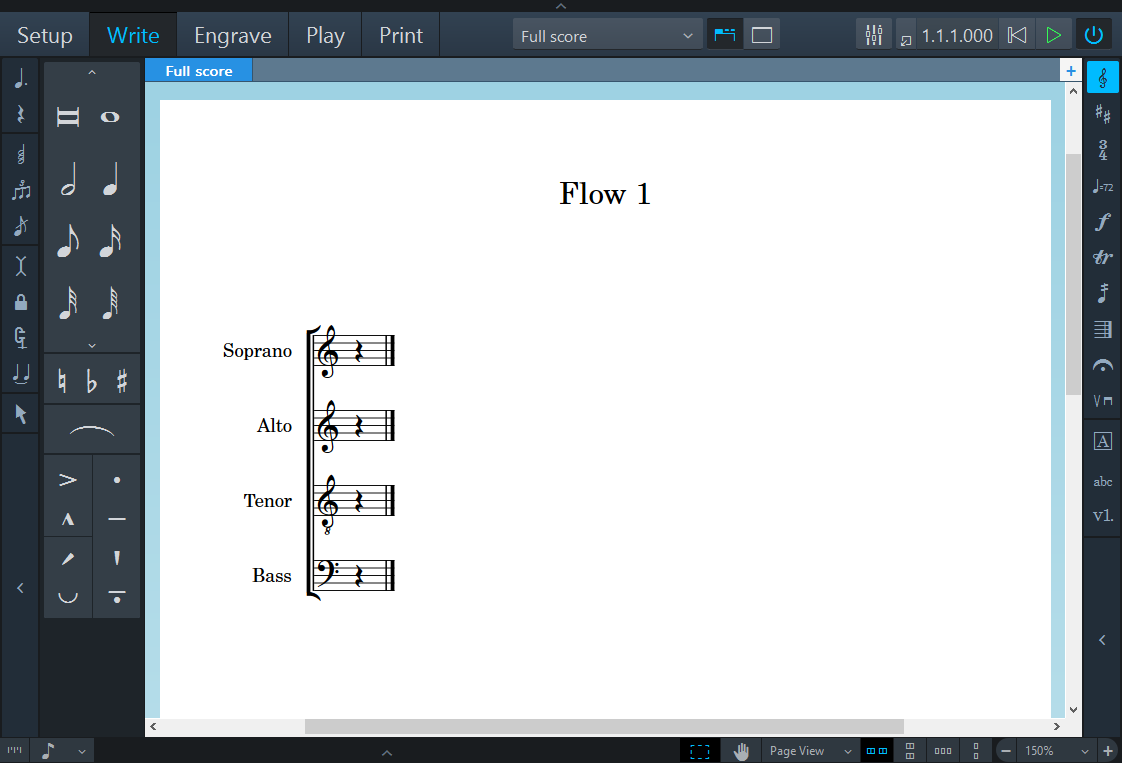
Окно проекта содержит следующие области:
Панель инструментов
Панель инструментов располагается вверху окна проекта.

В левой части панели инструментов отображаются режимы. При активации определённого режима изменяются рабочая область и доступные панели. Активный режим отображается другим цветом. Расположенные в середине панели инструментов варианты макетов позволяют вам переключаться между различными макетами в вашем проекте, показывать и скрывать панели и вкладки. В правой части панели инструментов вы можете открыть Микшер ![]() и активировать основные органы управления транспортом, которые, наряду с другими функциями, позволяют вам воспроизводить и записывать вашу музыку.
и активировать основные органы управления транспортом, которые, наряду с другими функциями, позволяют вам воспроизводить и записывать вашу музыку.
Область нотного текста
Область нотного текста является главной частью окна проекта в режимах Настройка, Запись и Вёрстка, в которой вы производите настройку, записываете и редактируете свою музыку. В режиме Воспроизведение эта область называется дисплеем событий, где каждая нота отображается как отдельное событие. В режиме Печать эта область называется областью предварительного просмотра печати, в которой показывается то, что вы собираетесь напечатать или экспортировать в графическом виде.
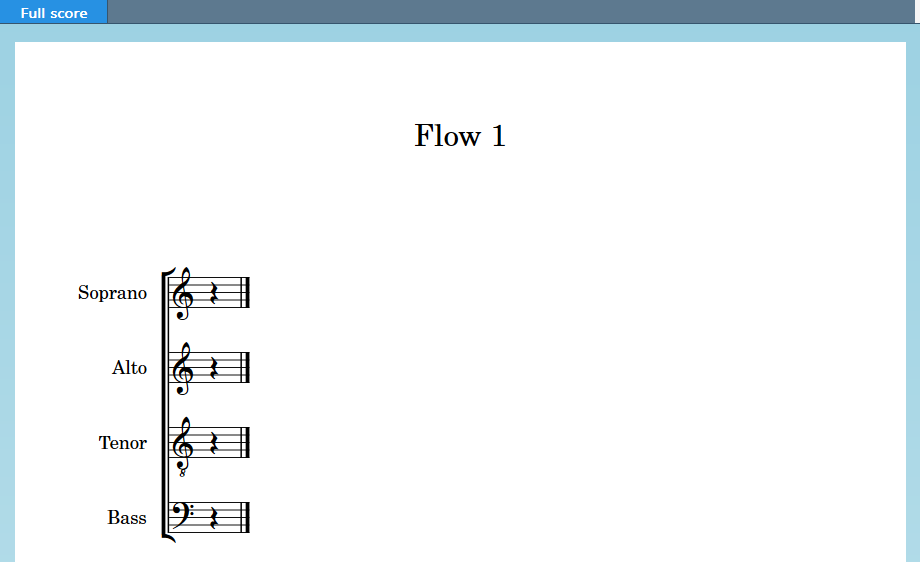
Область нотного текста отображает партитуру или партии инструментов, которые вы создаёте. Вверху области нотного текста вы можете выбирать различные макеты и переключаться между ними. Макеты в Dorico позволяют показать различное представление вашей музыки. Если у вас есть полная партитура с несколькими инструментальными партиями, например, партиями скрипок и фагота, вы можете переключаться между макетом полной партитуры и макетами каждой партии. Чтобы освободить место на экране или сосредоточиться на определённом макете, вы можете скрывать вкладки.
Наборы инструментов
В режиме Запись появляются дополнительные столбцы у левого и правого края окна проекта. Они называются наборами инструментов.
 Рис.: Набор инструментов «Ноты» в режиме Запись. |
 Рис.: Набор инструментов «Нотные обозначения» в режиме Запись. |
Набор инструментов «Ноты», расположенный слева, позволяет вам активировать или деактивировать различные инструменты ввода нот. Набор инструментов «Элементы нотации», расположенный в правой части, позволяет вам создавать и редактировать различные нотные обозначения, например, ключи, тональности, размеры и т. п.
Панели
Dorico содержит панели с различными функциями во всех режимах. Открыв шаблон, вы увидите шаблон панель в левой части области нотного текста. Это нотная панель в режиме Запись.

Рис.: Нотная панель в режиме Запись.
Нотная панель содержит ноты различных длительностей, знаки альтерации, лиги, штрихи, которые наиболее часто используются при вводе нот.
Строка состояния
Расположенная внизу окна проекта строка состояния позволяет вам выбрать различные варианты отображения и расположения страниц в области нотного текста.
